Les 11 meilleures astuces sur Apple Music
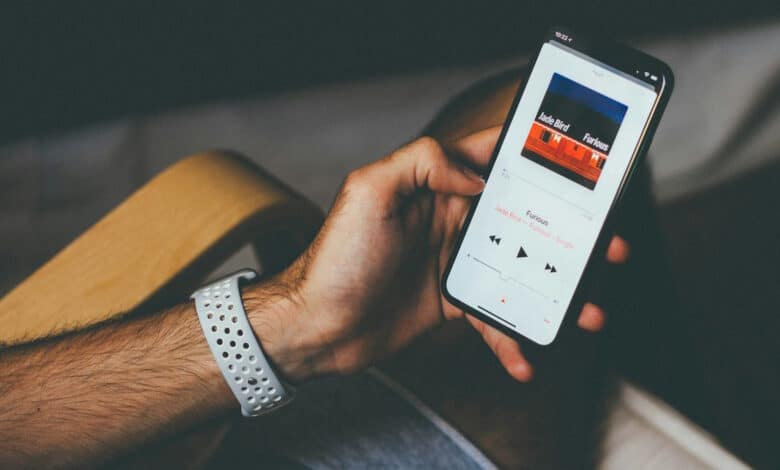
Apple Music fait partie des services de streaming les plus populaires au monde. Cette application est installée par défaut sur les appareils Apple. Si, jusqu’à présent, vous utilisiez ce service par habitude, découvrez dans ce dossier toutes les meilleures astuces pour améliorer votre expérience utilisateur.
1. Vous pouvez utiliser Apple Music aussi bien sur iPhone que sur Android
Tout d’abord, contrairement à ce que l’on pourrait croire, Apple Music n’est pas exclusif à l’iPhone. En effet, en plus d’être disponible sur tous les appareils Apple, il est également disponible sur les autres plateformes. Par exemple, il est disponible en application sur Android et en logiciel sur Windows. Ce service est également compatible avec les consoles PlayStation et Xbox ainsi que sur de nombreux téléviseurs connectés. Par ailleurs, vous pouvez y accéder depuis le web ou encore l’installer sur des enceintes connectées comme Google Home, Amazon Echo ou Sonos. En d’autres termes, vous pouvez profiter de votre abonnement sur tous vos appareils.
2. Créer des listes de lecture
Apple peut créer lui-même des listes de lecture pour vous. Néanmoins, vous pouvez également créer vos propres playlists. Pour ce faire :
- Si vous êtes sur votre iPhone ou sur un appareil Android, cliquez sur la « Bibliothèque », puis sur « Playlists » et sélectionnez « Nouvelle playlist ».
- Si vous êtes sur iPad, défilez l’application jusqu’en bas de la barre latérale et cliquez sur « Nouvelle playlist ».
Après cela, attribuez un nom à votre playlist et cliquez sur « Ajouter de la musique ».
3. Comment partager la liste de lecture dans Apple Music ?
Vous souhaitez partager une liste de lecture sur les réseaux sociaux ? Voici comment vous y prendre :
- Tout d’abord, ouvrez l’application Apple Music
- Puis, ouvrez une liste de lecture
- En haut de cette playlist, vous trouverez le bouton « Plus », caractérisé par les trois petits points, cliquez dessus
- Cliquez ensuite sur « Partager la liste de lecture »
- Il ne vous reste plus qu’à sélectionner l’application sur laquelle vous souhaitez partager la liste de lecture.
4. Comment télécharger toutes les chansons ?
Pour télécharger votre liste de lecture sur Apple Music, il vous faut :
- Ouvrir la liste de lecture
- Cliquer sur l’icône de menu
- Appuyer sur « Télécharger »
Si vous ne trouvez pas le bouton de téléchargement, faites défiler pour trouver les « Procédures d’édition », cliquez ensuite sur le bouton « + » à côté du bouton « Télécharger » pour l’ajouter à la liste des actions possibles. Vous pouvez également ajouter ou supprimer d’autres boutons à partir de ce menu. Répétez ensuite le processus sur toutes vos playlists pour pouvoir les télécharger.
5. Comment voir les paroles des chansons ?
Apple Music a ajouté des paroles à la plupart des chansons de sa bibliothèque. Pour voir les paroles des chansons sur Apple Music :
- Sélectionnez la chanson de votre choix
- Ouvrez-la en plein écran
- Cliquez sur l’icône en bas à gauche, en forme de carré avec deux points à l’intérieur.
- Les paroles s’afficheront ensuite automatiquement sur l’écran.
Il vous suffit de recliquer sur cette icône pour désactiver les paroles.
6. Comment supprimer des chansons dans Apple Music ?
Pour supprimer des chansons et des playlists dans Apple Music, procédez comme suit :
- Cliquez sur une chanson ou une playlist
- Appuyez sur l’icône de menu à trois points
- Sélectionnez l’option « Supprimer de la bibliothèque »
Attention, vous ne pouvez supprimer que des chansons de votre liste de lecture. Par conséquent, si vous ajoutez une liste de lecture complète, vous ne pouvez pas supprimer les chansons individuellement.
7. Ajouter une chanson ou une liste de lecture
Une chanson ou une liste de lecture vous plait ? Vous pouvez facilement l’ajouter à votre bibliothèque en cliquant sur l’icône « + » à côté de la chanson lorsque vous la faites jouer. A noter qu’en appuyant sur cette icône, vous ajoutez seulement la chanson, et non toute la playlist.
Pour ajouter toute une playlist, il faut cliquer sur l’icône « + » située au-dessus de la liste de lecture. Vous pourrez y voir également plus de détails sur la liste de lecture.
8. Comment ajouter de la famille à Apple Music ?
Pour bénéficier de cette option, il vous faudra un identifiant Apple et un abonnement famille à Apple Music.
Par la suite, cliquez le nom de votre profil ou les paramètres iCloud dans l’application « Paramètres » pour trouver l’option de paramétrage du partage familial. Suivez ensuite les instructions à l’écran pour le configurer. Après avoir configuré le partage familial, ouvrez-le à nouveau et cliquez sur « Ajouter un nouveau membre de la famille ».
9. Le mode karaoké pour supprimer les voix
En effet, Apple Music bénéficie d’un mode karaoké, accessible grâce à un bouton en forme de micro sur les paroles. Cette option utilise l’intelligence artificielle pour réduire le volume sonore des voix, voire les éliminer, pour vous permettre de chanter.
10. Ajouter un artiste en favori pour recevoir des notifications
Vous affectionnez un artiste en particulier ? Vous pouvez aller sur sa page sur Apple Music pour trouver tous ses morceaux et collaborations. Il y a également un petit logo en forme d’étoile qui vous permet d’ajouter un artiste en favori.
En cliquant dessus, vous recevrez une notification à chaque fois qu’il publiera un nouveau morceau ou album. De plus, votre bibliothèque vous suggèrera aussi le nouveau contenu.
11. Demander à Siri de jouer vos morceaux préférés
Apple Music embarque plusieurs playlists algorithmiques dans sa section « Accueil ». Ces playlists sont mises à jour une fois par semaine avec des morceaux qui correspondent à vos préférences. Si vous demandez à Siri de jouer la musique que vous aimez, il lancera un flux basé sur vos précédentes écoutes. Par ailleurs, Siri peut également vous lancer une playlist pour faire du sport ou pour vous aider à dormir si vous le lui demandiez.



